
editor php Yuzai akan memperkenalkan anda kepada penyelesaian kepada masalah yang win11 tidak boleh memadam fail cakera U. Apabila menggunakan sistem win11, kadangkala anda menghadapi masalah tidak dapat memadam fail cakera USB, yang membawa kesulitan kepada pengguna. Keadaan ini biasanya disebabkan oleh sebab seperti penguncian fail, kebenaran tidak mencukupi atau ralat sistem fail. Artikel ini akan menganalisis masalah ini secara terperinci untuk anda dan menyediakan beberapa penyelesaian praktikal untuk membantu anda menyelesaikan masalah Win11 yang tidak dapat memadam fail cakera U dengan mudah.
Analisis masalah yang win11 tidak boleh memadam fail cakera U
1 Periksa sama ada fail itu diduduki
1. Buka penjelajah fail dan cari laluan cakera U.
2. Klik kanan fail yang ingin anda padamkan dan pilih Properties.
3 Dalam tetingkap sifat, tukar ke tab Keselamatan.
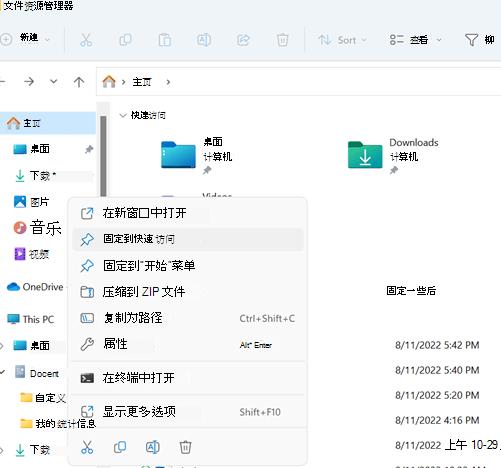
4 Klik butang Lanjutan untuk melihat kebenaran fail.

5 Pastikan pengguna semasa mempunyai kebenaran untuk memadam fail Jika tidak, klik butang Edit untuk mengubah suainya.
2. Gunakan baris arahan untuk memadam fail
1. Tekan kombinasi kekunci Win+R untuk membuka tetingkap jalankan.
2 Masukkan cmd dan tekan kekunci Enter untuk membuka command prompt.
3. Dalam gesaan arahan, masukkan laluan cakera U, seperti E:, untuk beralih ke direktori cakera U.
4. Masukkan arahan nama fail del dan gantikan nama fail dengan nama fail yang akan dipadamkan.
5 Tekan kekunci Enter dan baris arahan akan memadamkan fail yang ditentukan.
3 Format pemacu kilat USB
1. Buka penjelajah fail dan cari laluan pemacu kilat USB.
2. Klik kanan pemacu kilat USB dan pilih pilihan format.
3 Dalam tetingkap format, pilih sistem fail sebagai FAT32 atau NTFS, dan semak pilihan format pantas.
4. Klik butang Mula untuk mula memformat pemacu kilat USB.
5 Selepas pemformatan selesai, pemacu kilat USB akan dipulihkan kepada keadaan asalnya dan semua fail akan dipadamkan.
Atas ialah kandungan terperinci Bagaimana untuk menyelesaikan masalah bahawa fail cakera U tidak boleh dipadamkan dalam Win11?. Untuk maklumat lanjut, sila ikut artikel berkaitan lain di laman web China PHP!
 Tiada pilihan WLAN dalam win11
Tiada pilihan WLAN dalam win11
 Bagaimana untuk melangkau pengaktifan dalam talian dalam win11
Bagaimana untuk melangkau pengaktifan dalam talian dalam win11
 Win11 melangkau tutorial untuk log masuk ke akaun Microsoft
Win11 melangkau tutorial untuk log masuk ke akaun Microsoft
 Bagaimana untuk membuka panel kawalan win11
Bagaimana untuk membuka panel kawalan win11
 Pengenalan kepada kekunci pintasan tangkapan skrin dalam win11
Pengenalan kepada kekunci pintasan tangkapan skrin dalam win11
 Windows 11 pemindahan komputer saya ke tutorial desktop
Windows 11 pemindahan komputer saya ke tutorial desktop
 Penyelesaian kepada masalah yang perisian muat turun win11 tidak boleh dipasang
Penyelesaian kepada masalah yang perisian muat turun win11 tidak boleh dipasang
 Bagaimana untuk melangkau sambungan rangkaian semasa pemasangan win11
Bagaimana untuk melangkau sambungan rangkaian semasa pemasangan win11




